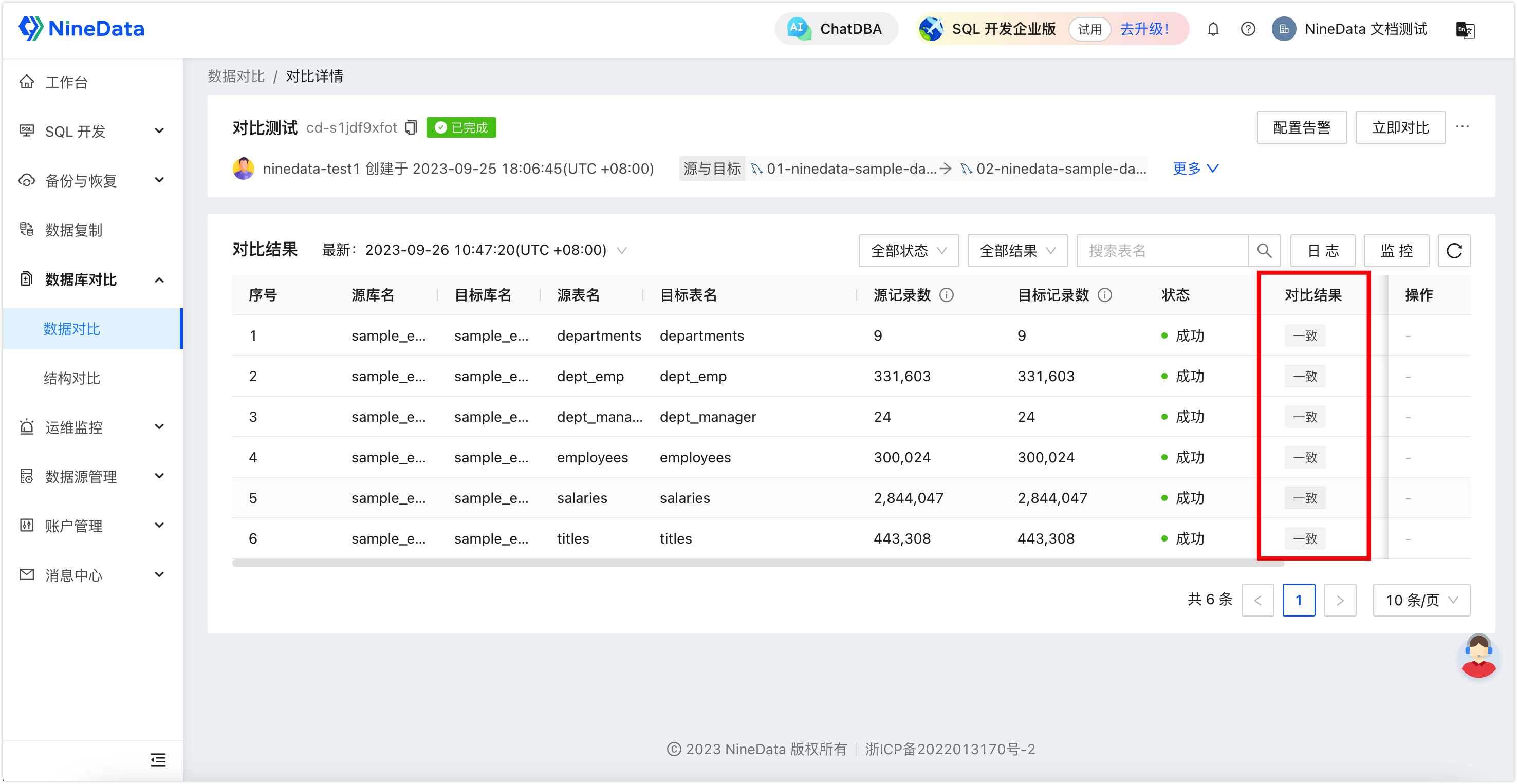手把手教你快速对比 MySQL 数据
本文为您从零开始介绍如何通过 NineData 的数据对比功能,对比两个 MySQL 数据库中的数据,找出不一致并快速修复。
请选择您的场景,以跳转到适合您的操作步骤
步骤一:注册 NineData 账号
打开 NineData 注册页面。
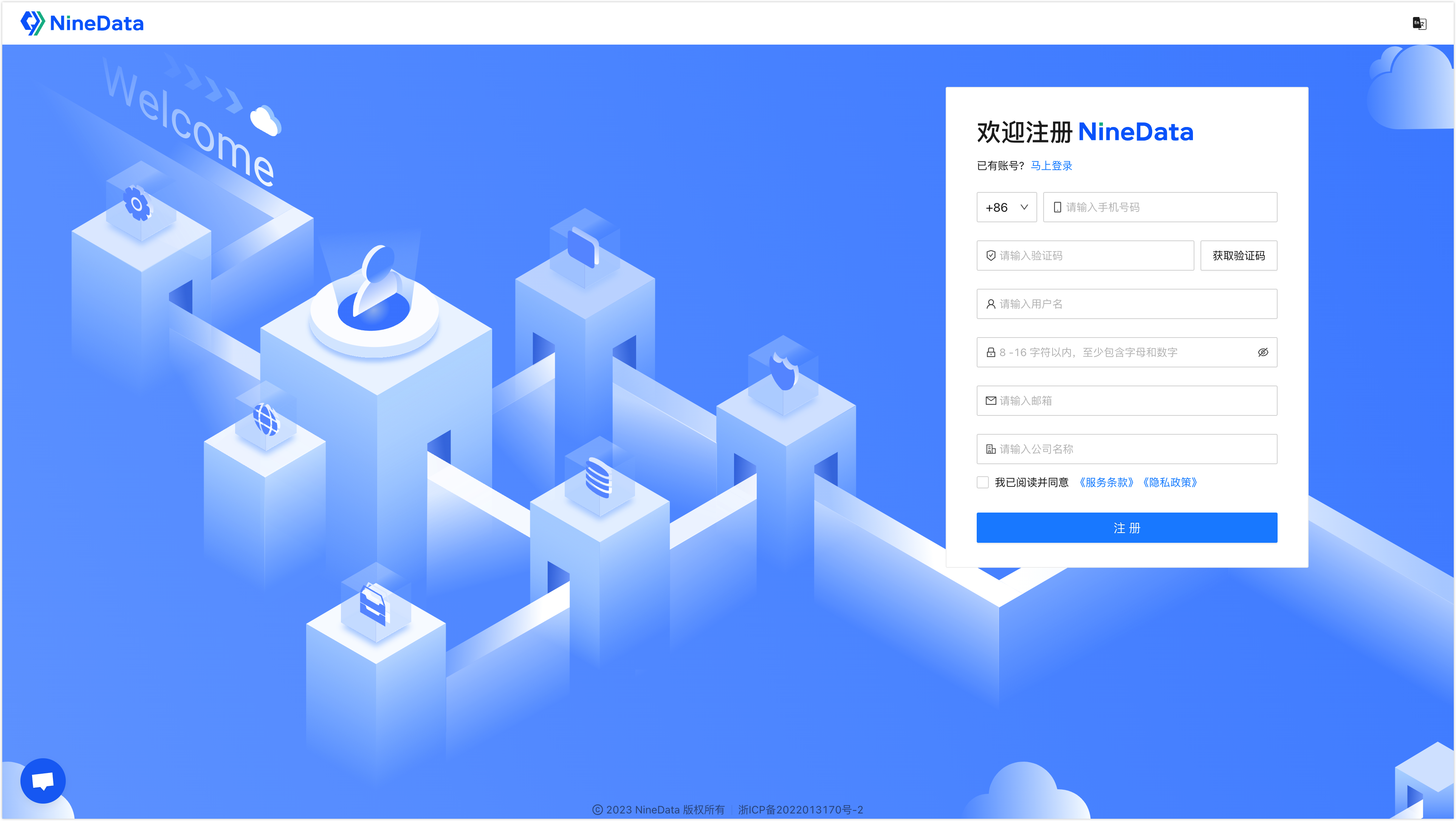
输入您的手机号码并单击获取验证码,收到 NineData 系统发送的验证码后输入该验证码。
提示当前仅支持中国大陆地区的手机号码。如果您使用 +86 地区以外的手机号码,则仅支持通过邮箱接收验证码。
输入用户名和密码。
提示密码强度的要求如下:
密码中可以包含英文字母、数字以及特殊字符。
长度为 8~16 个字符。
必须包含英文字母和数字。
不可以包含空字符(空格)。
输入电子邮箱和公司名称,仔细阅读《服务条款》和《隐私政策》,然后选中前方的复选框,单击即可。
提示如果您在上述步骤中已输入过电子邮箱,则无需再次输入。
步骤二:登录 NineData
打开 NineData 登录页面。
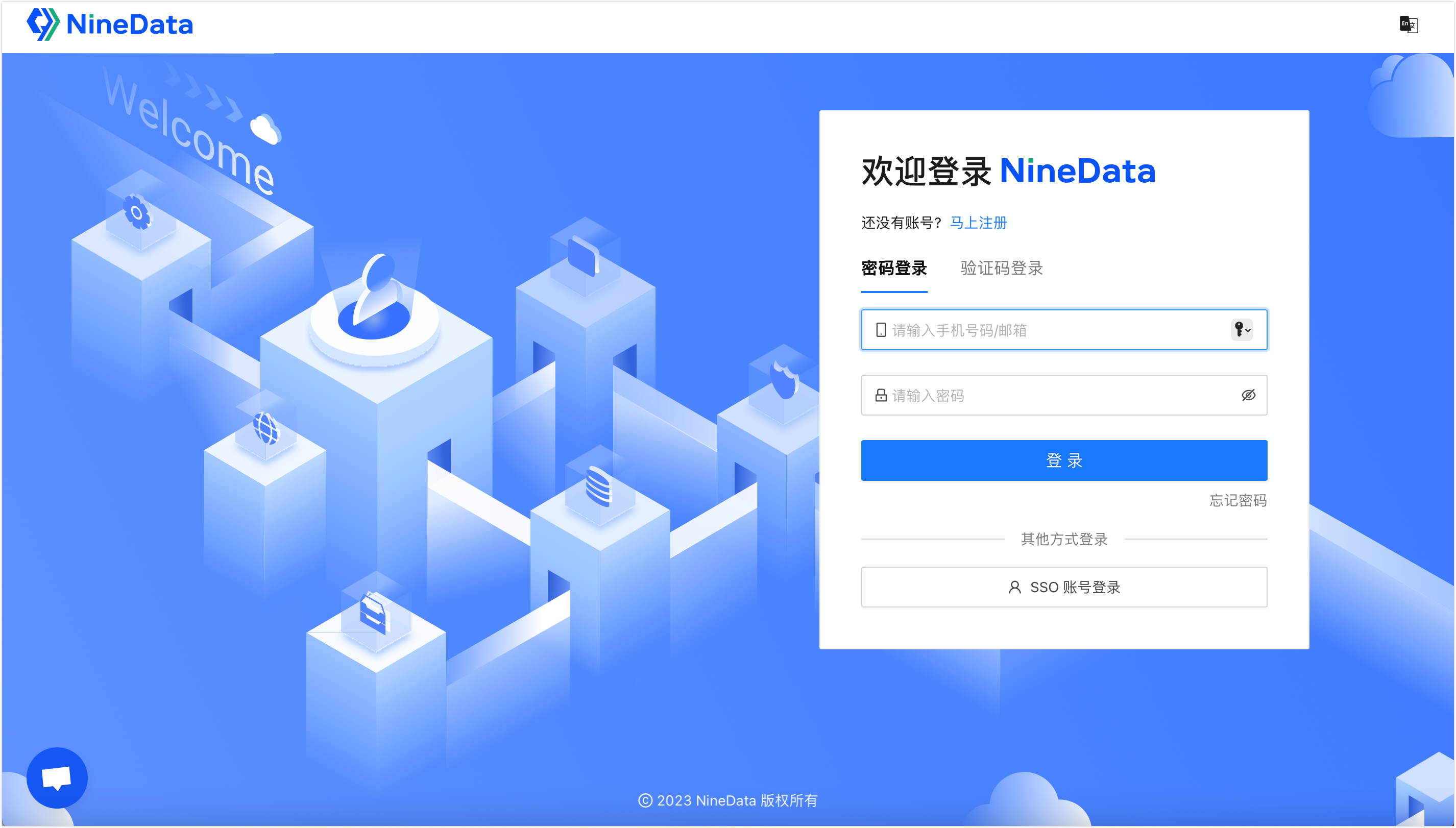
您可以选择通过、、或。
- :输入注册时使用的手机号码或邮箱,并输入密码,单击。提示
- 如果您是 +86 地区以外的手机号码,则暂不支持通过手机号码登录,请输入注册时使用的邮箱进行登录。
- 如果您忘记了登录密码,可以单击右下角的进行。
- 单击,输入注册时使用的手机号码,单击,并输入 NineData 系统发送的验证码,然后单击。提示
如果您是 +86 地区以外的手机号码,请输入注册时使用的邮箱获取验证码。
:通过 SSO 方式登录 NineData,更多信息,请参见通过 SSO 登录 NineData。
- :通过微信扫码的方式登录 NineData。
- :输入注册时使用的手机号码或邮箱,并输入密码,单击。
步骤三:申请两个测试数据源
在 NineData 控制台左侧导航栏,单击>,并单击页面中的。
提示新注册的用户也可以在登录后,单击页面的。该入口仅在当前用户或组织下没有添加任何数据源时显示。
在页面,选择下的数据源个数,最多 2 个。
单击,即可完成免费数据源的申请,并跳转到该数据源的 页面,此时系统开始导入测试数据集,该过程将持续约 30 秒。导入完成后,SQL 窗口中将提示。
提示你还可以单击 SQL 窗口页面右上角的
图标,并单击,手动导入测试数据集。
步骤四:创建对比任务
在 NineData 控制台左侧导航栏,单击数据库对比>数据对比,然后单击页面上的创建数据对比。
在选择数据源页面,按照下表进行配置,并单击。
参数 说明 输入对比任务的名称,为了方便后续查找和管理,请尽量使用有意义的名称。最多支持 64 个字符。 源数据源 选择 01-ninedata-sample-datasource。 目标数据源 选择 02-ninedata-sample-datasource。 对比频率 选择一次性对比。 对比方式 选择全量数据对比。 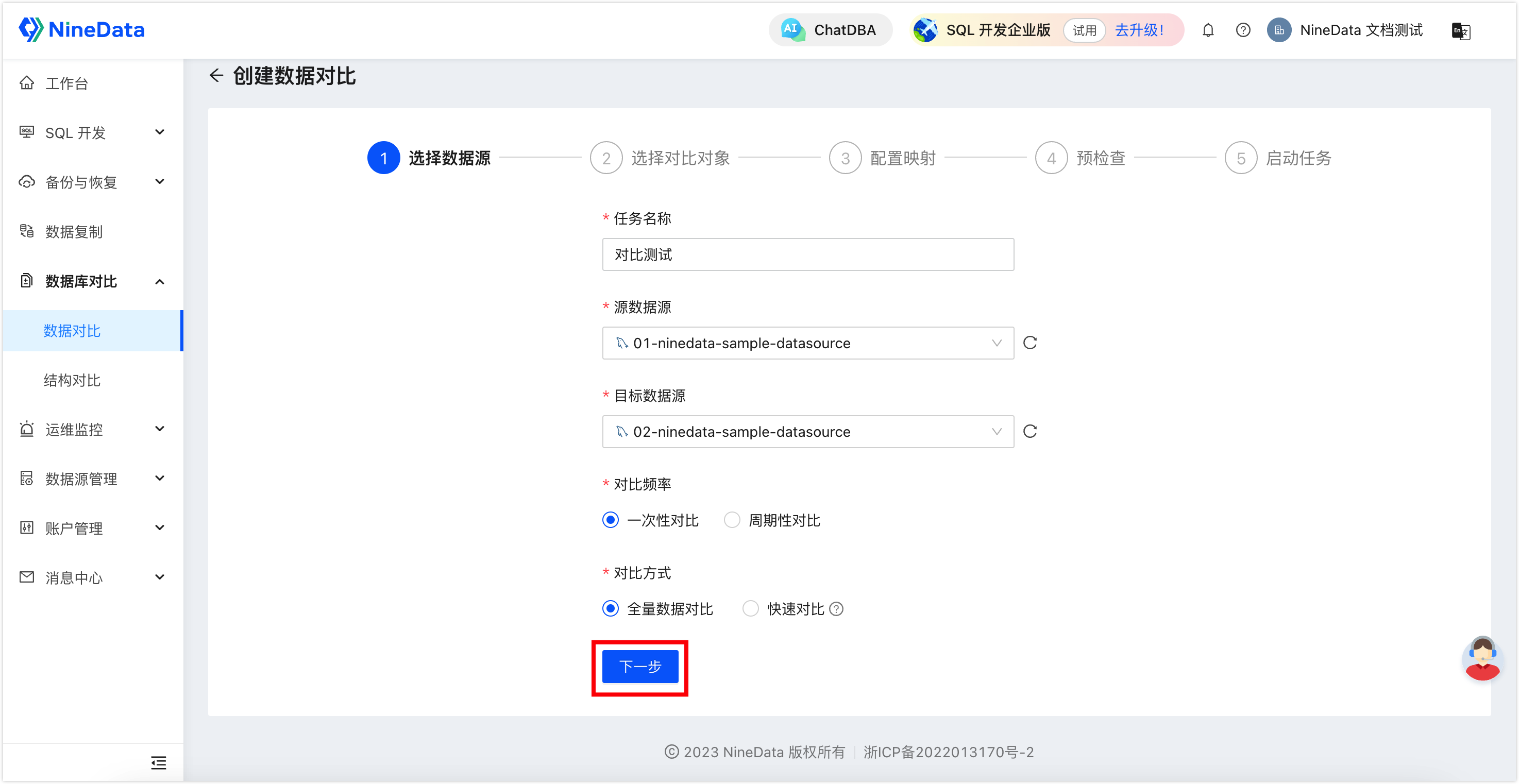
在选择对比对象页签,选中需要对比的对象(本示例为
sample_employees_4551),然后单击。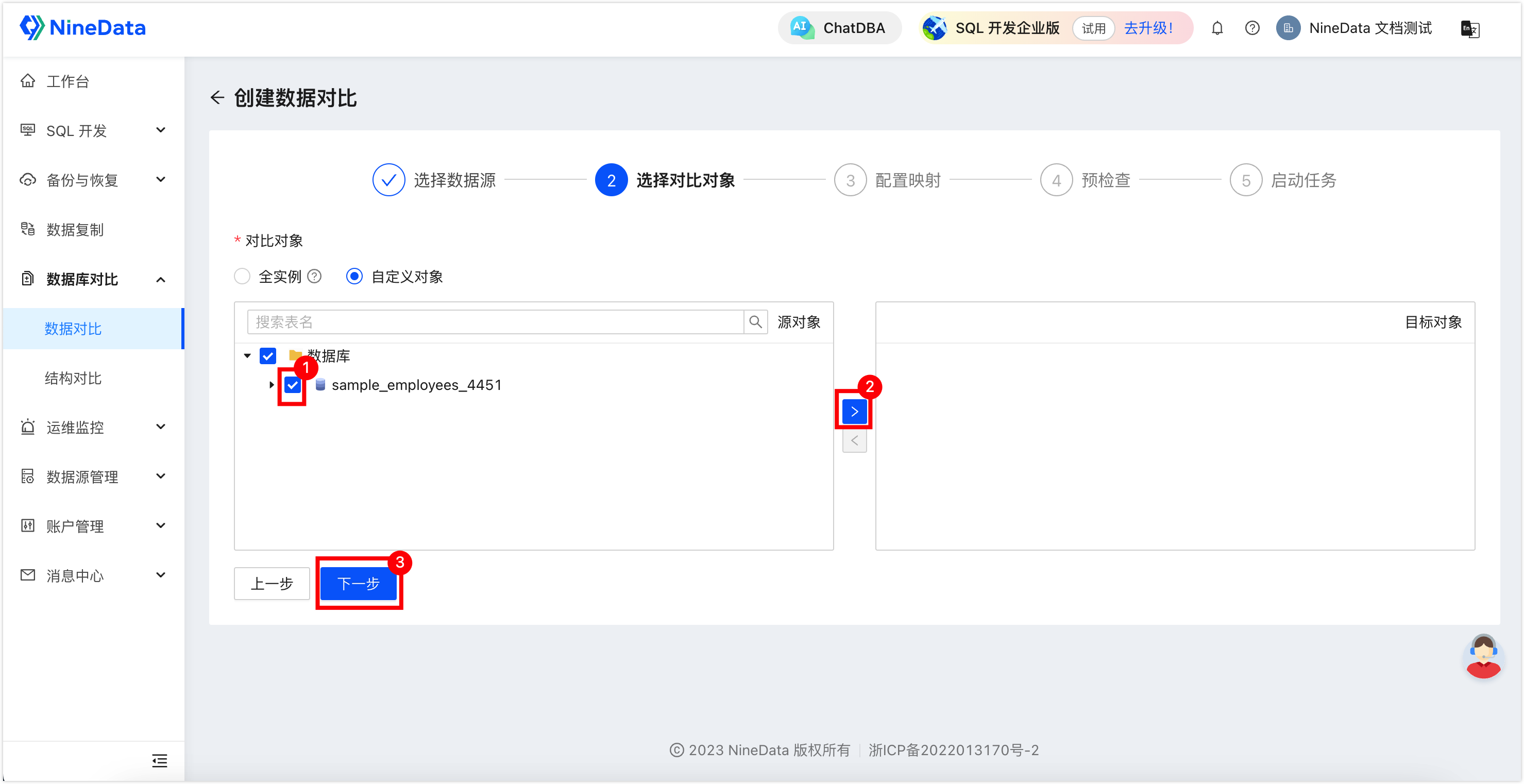
在配置映射页面,单击目标选框,在弹出的数据库列表中,单击目标需要进行对比的库名(本示例为
sample_employees_4552),然后单击保存并预检查。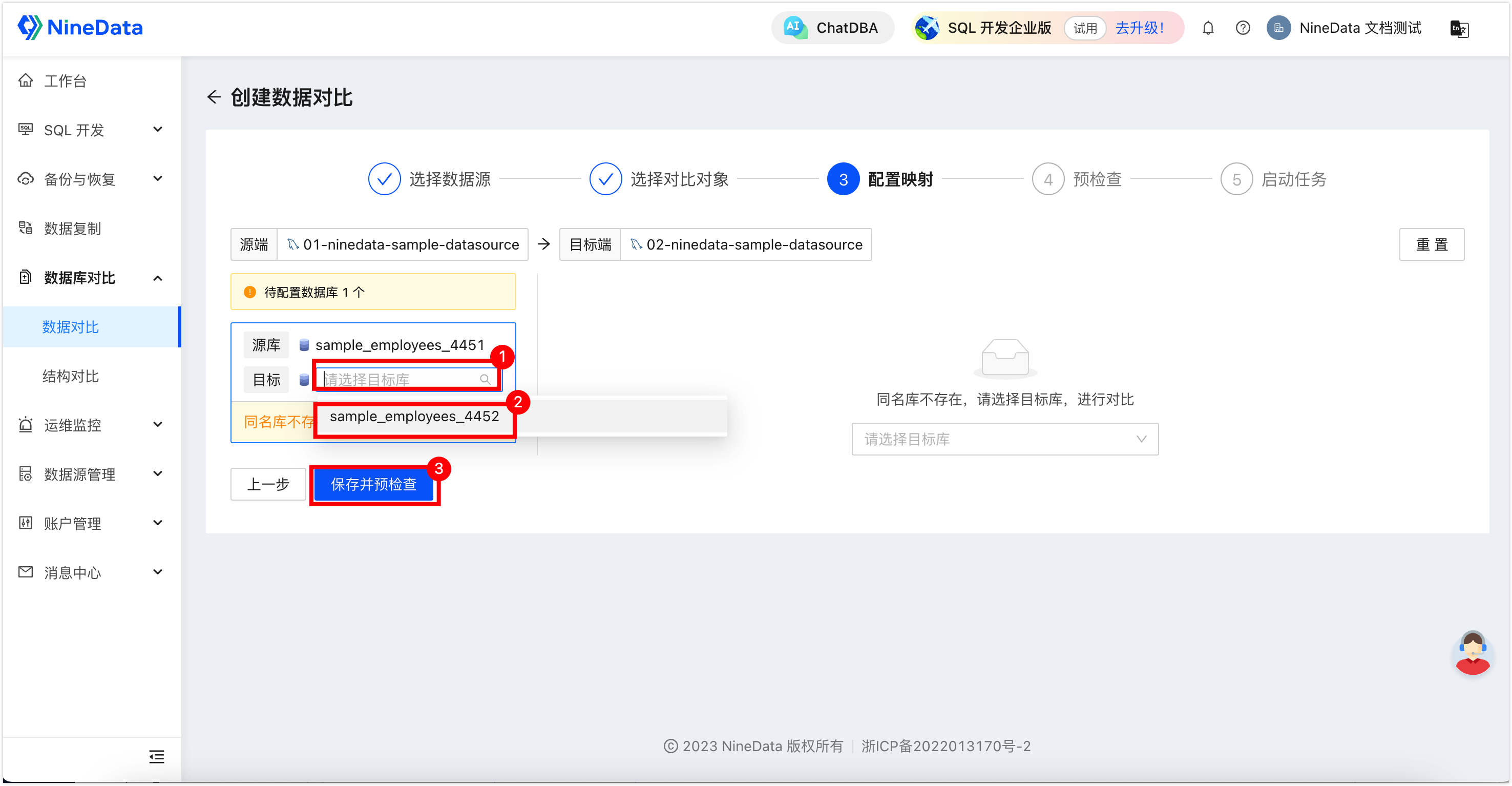
在页签,单击。
提示如果检查未通过,您需要对未通过的检查项进行手动排查,然后再重新预检查。
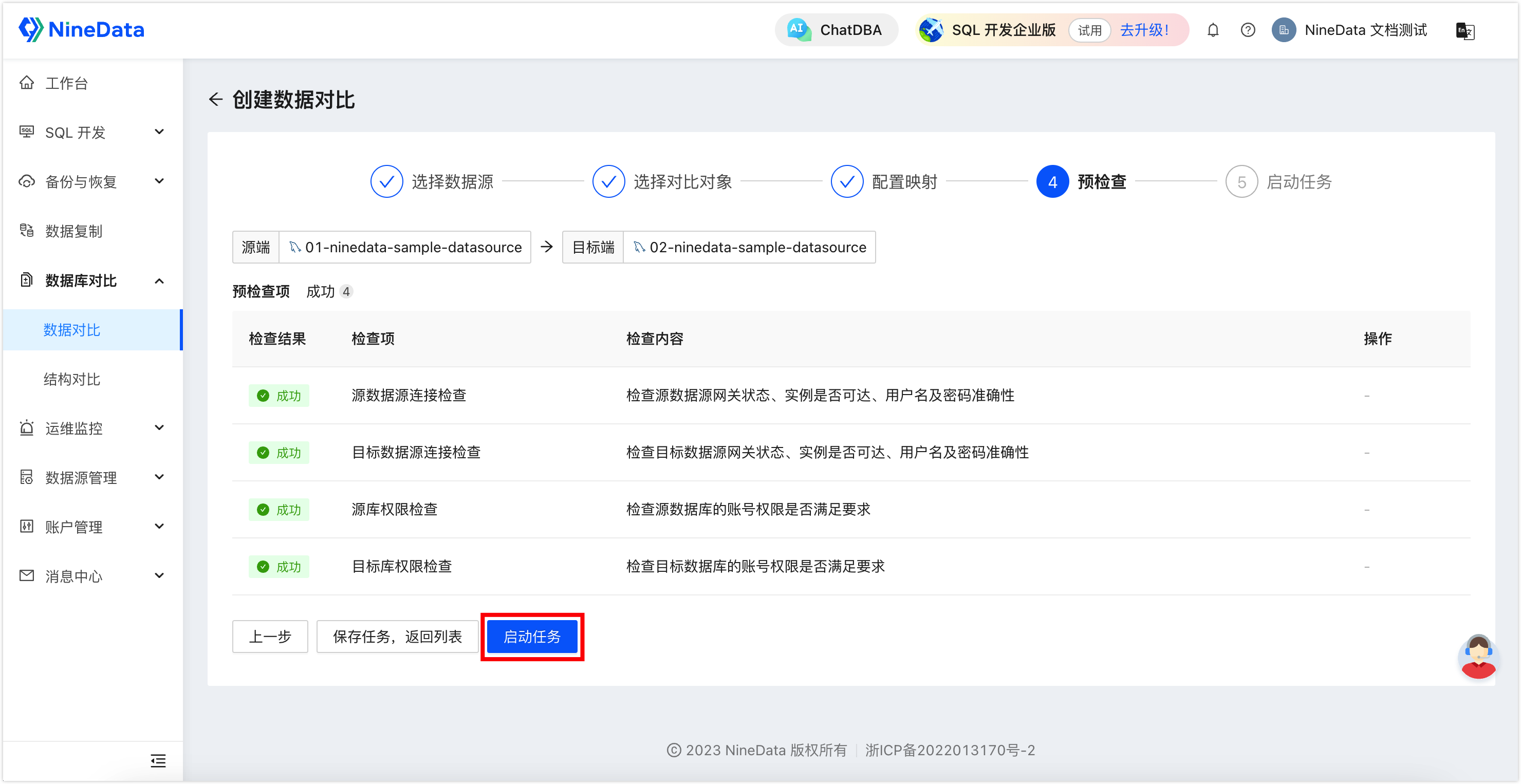
在页面,提示,单击查看详情进入数据对比详情页。
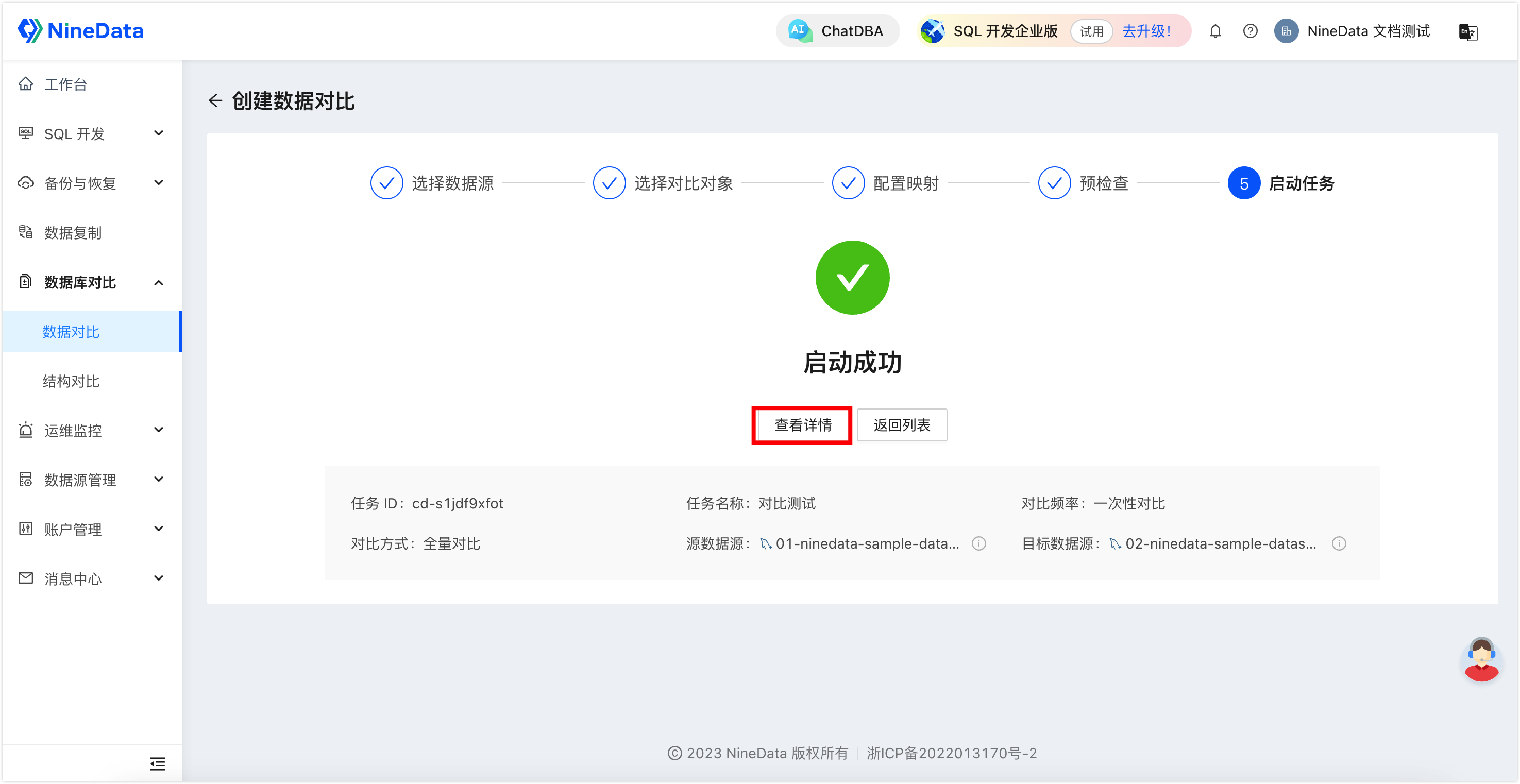
步骤五:查看对比结果并快速修复不一致数据
对比任务完成后,您可以查看数据中不一致的内容,并快速修复。
在对比详情页,可以查看对比结果的详情。在下列截图中,可以看到有一张表中包含 4 个不一致数据,单击操作列右侧的
图标打开表对比详情页面。
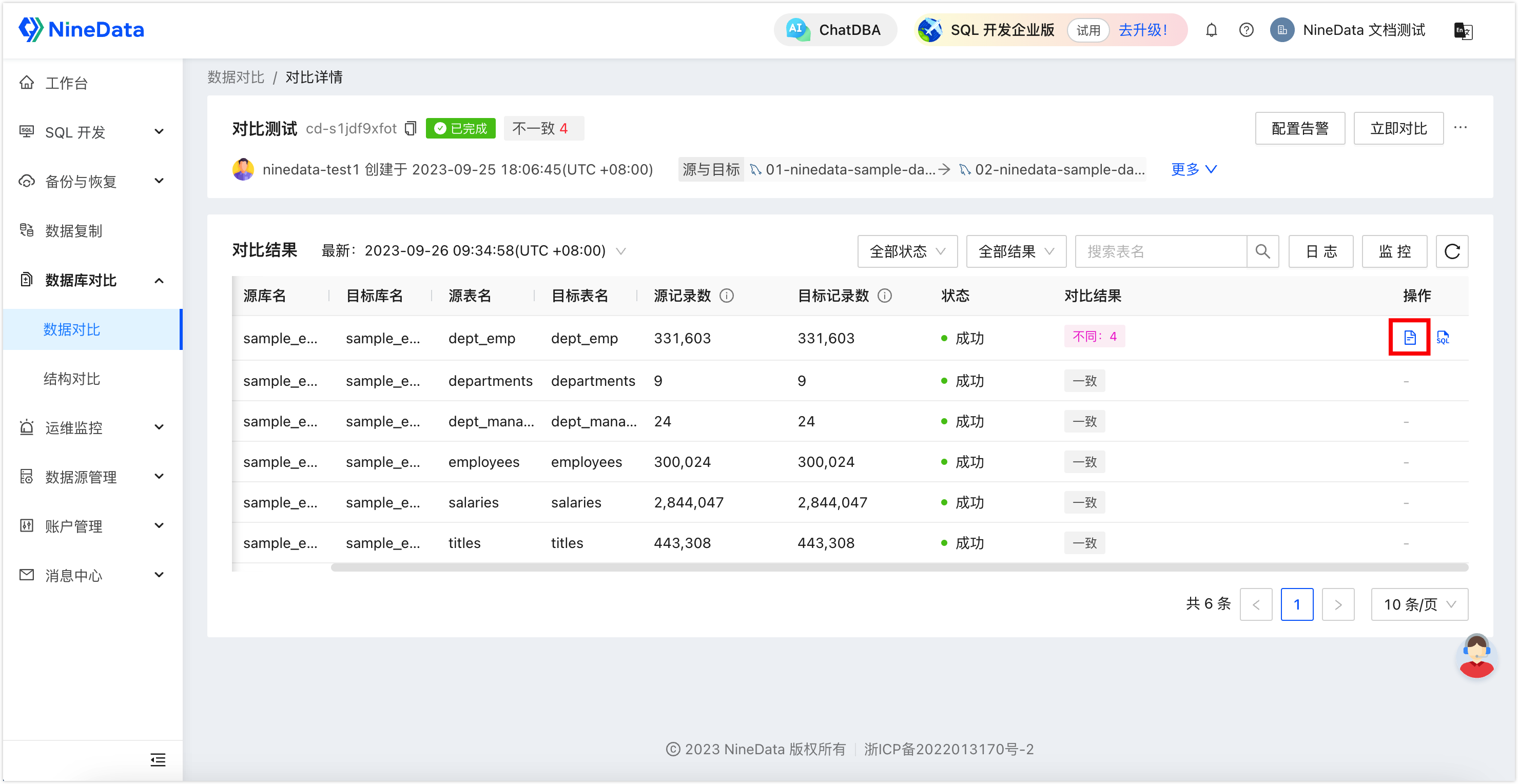
在表对比详情页面,您可以查看所有的不一致数据详情,单击目标不一致数据右侧操作列的
图标,然后复制自动生成的不一致修复语句。
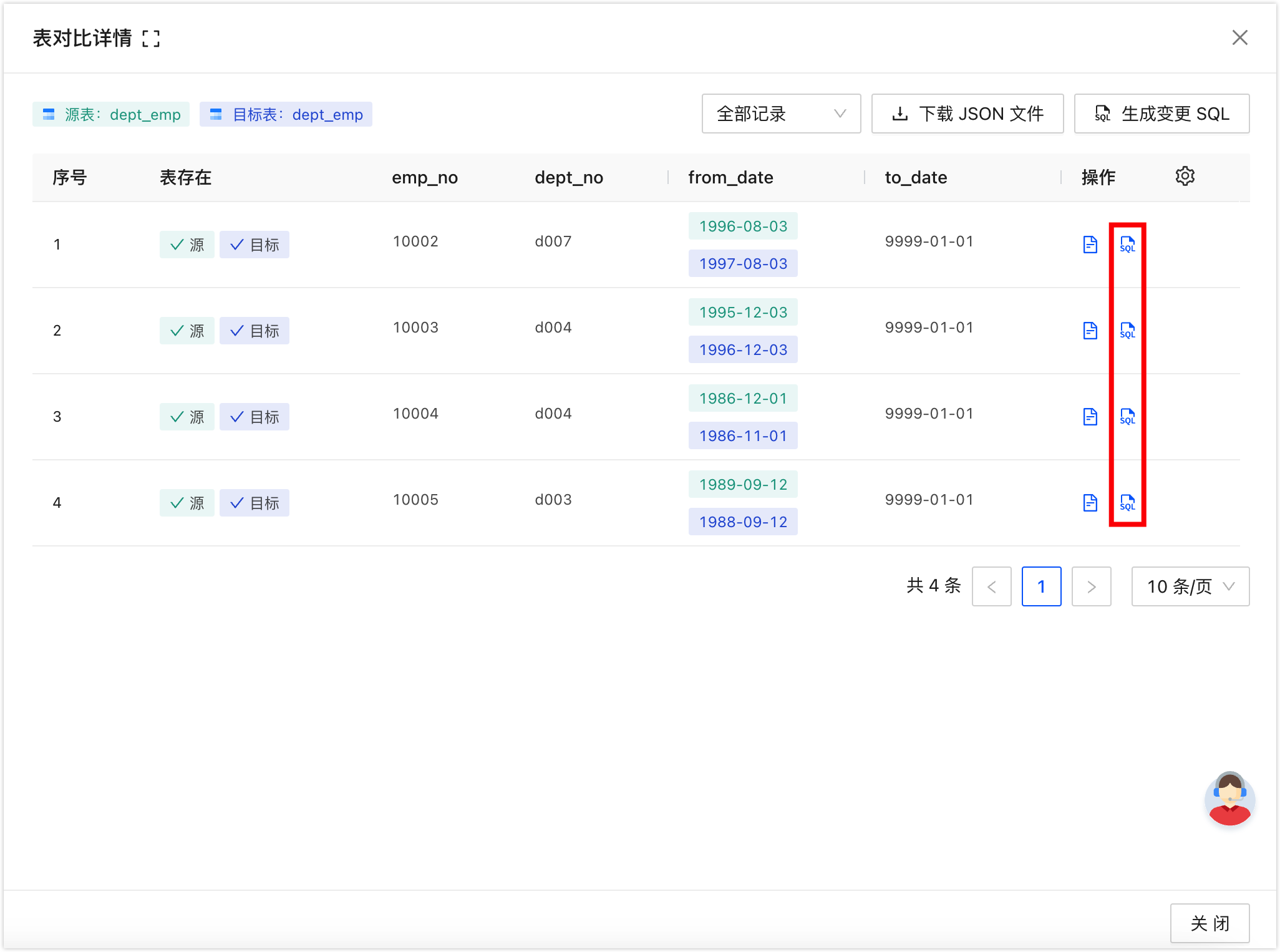 提示
提示如果您想批量修复该表中所有不一致的内容,可以关闭表对比详情页面,然后单击目标表右侧操作列的
图标,复制自动生成的不一致修复语句。

在左侧导航栏单击数据库 DevOps > SQL 窗口,选择对比任务的目标数据源(本示例为
02-ninedata-sample-datasource),然后单击开始查询。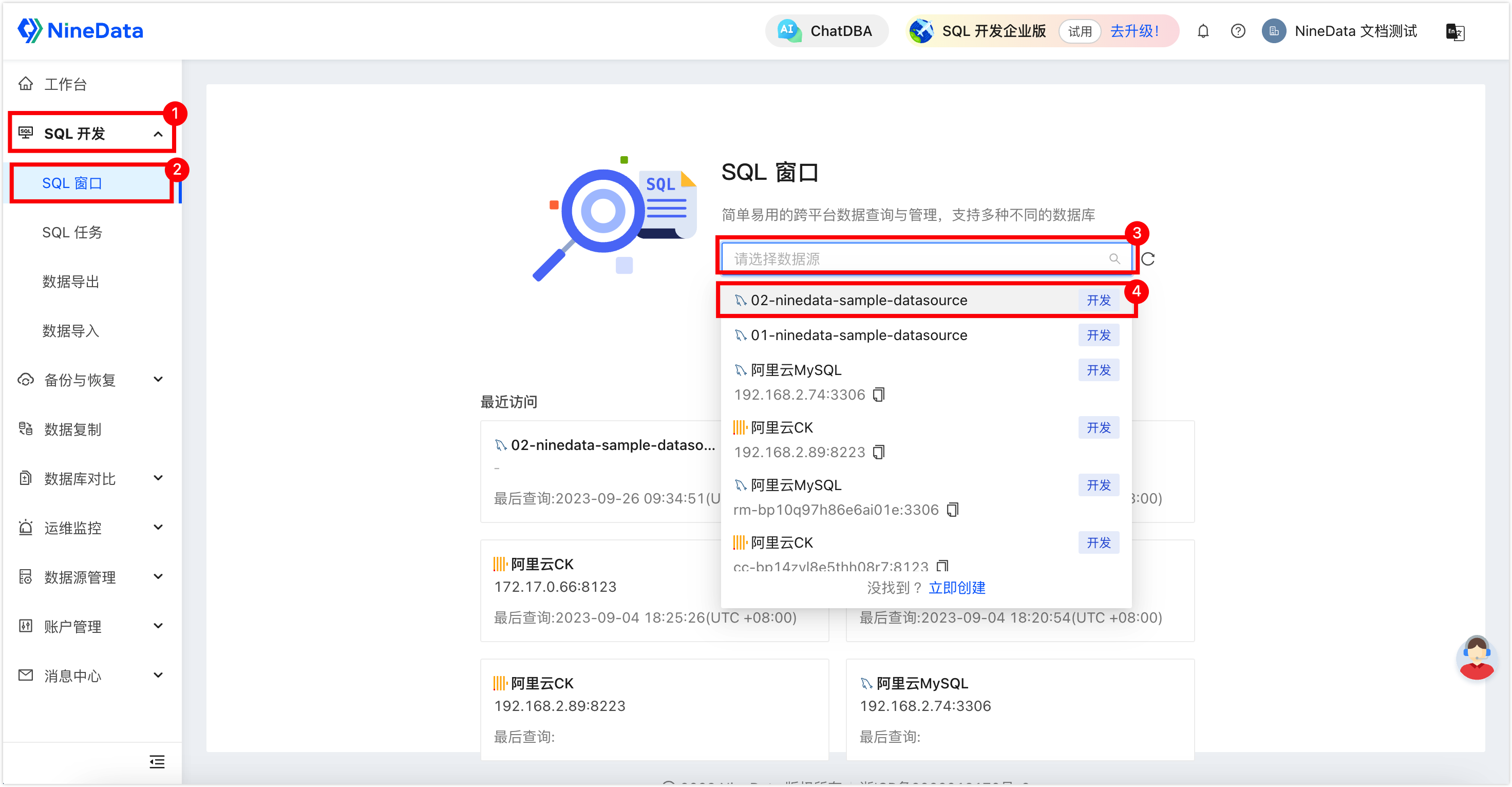
将复制的不一致修复语句粘贴到编辑器中,键盘输入Ctrl+A(Mac 为Command+A)组合键全选,然后单击执行。
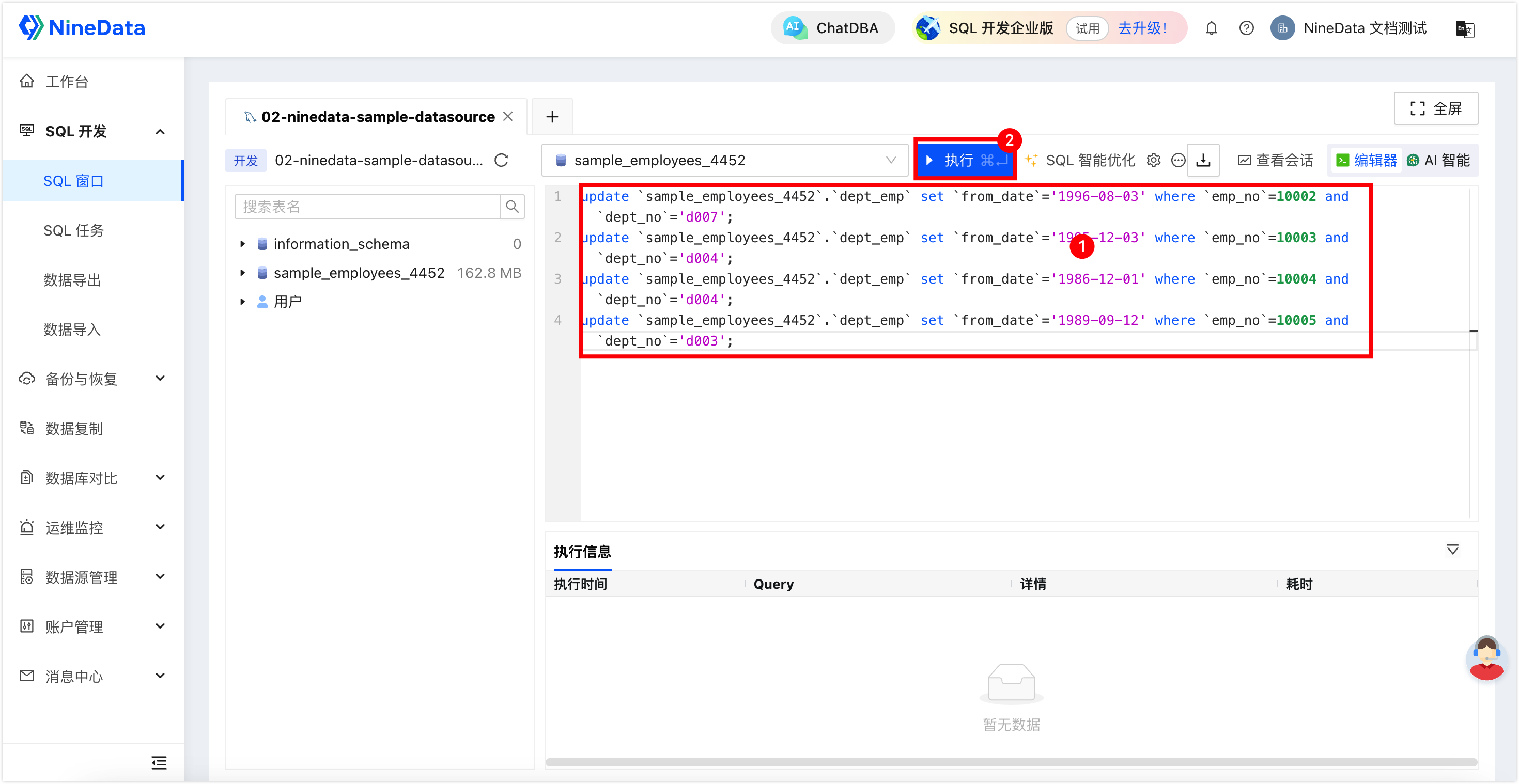
执行成功后,会在下方执行信息区域显示执行结果,如下图所示。此时,所有不一致已成功修复。
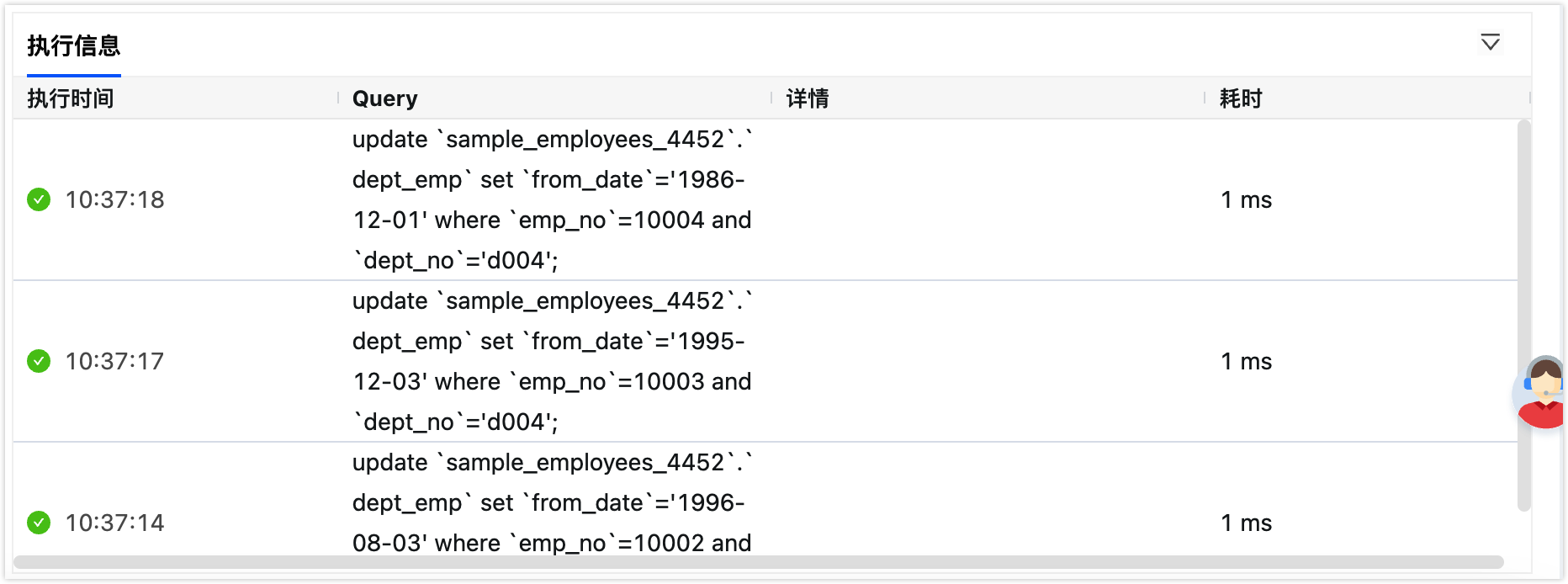
在左侧导航栏单击数据库对比>数据对比再次打开对比任务页面,单击目标对比任务右侧操作列的立即对比,在弹出窗口中单击确定重新执行对比。
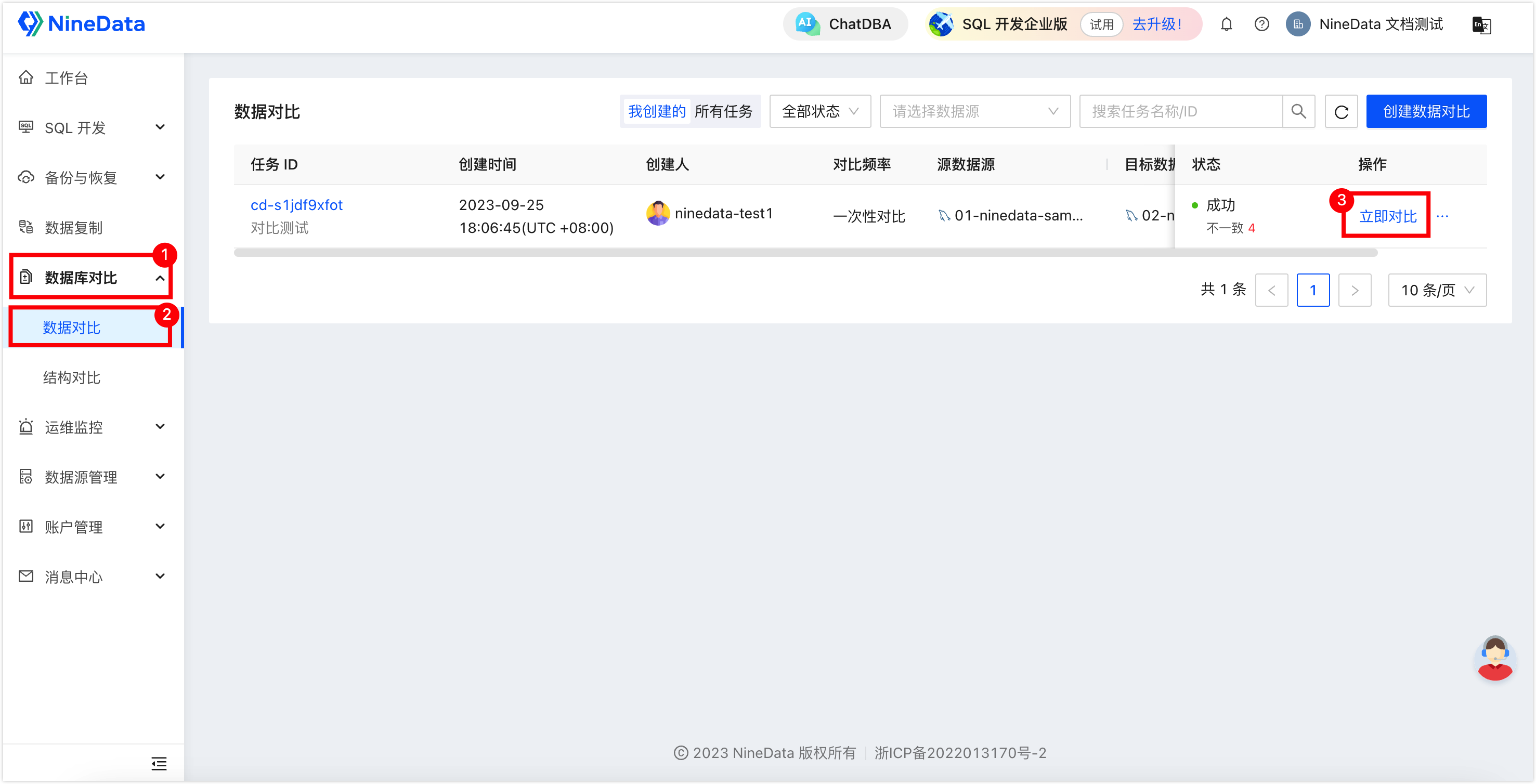
等待任务完成后,可以看到所有不一致的结果已经被修复。